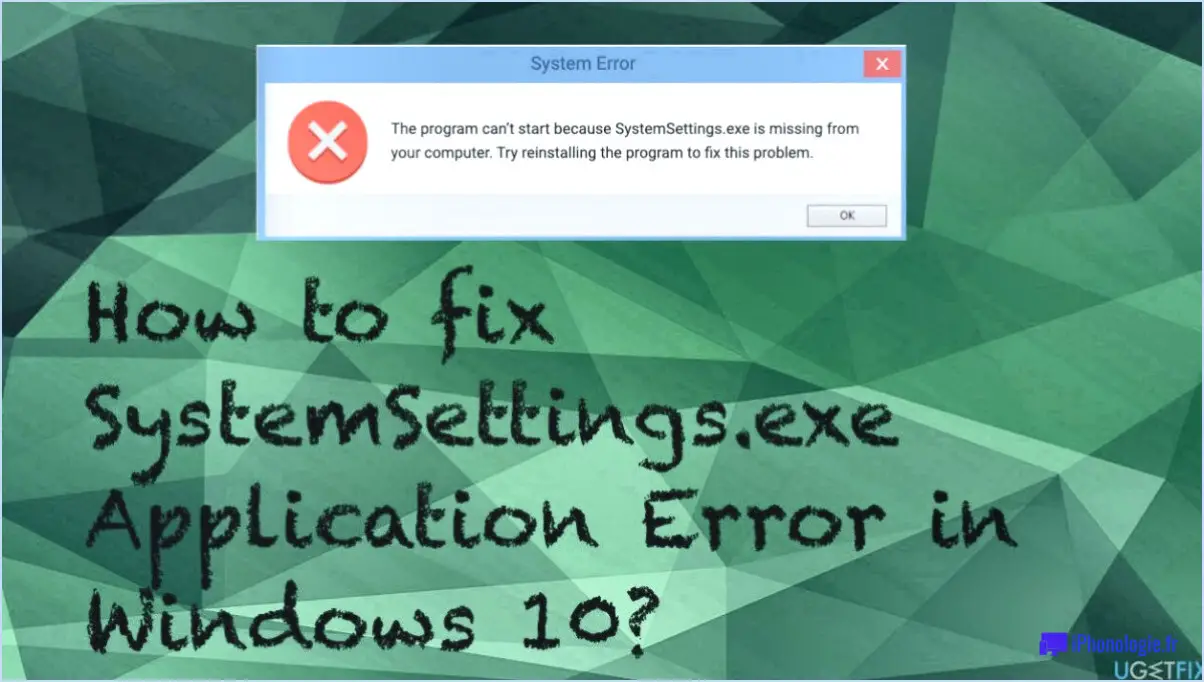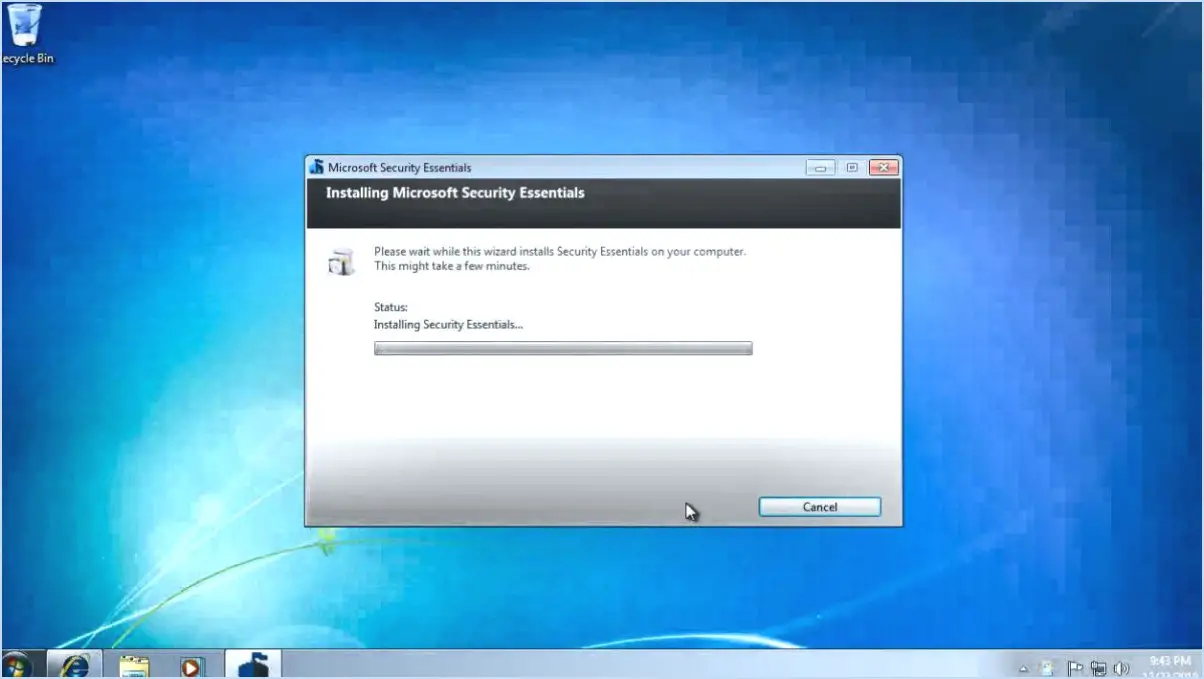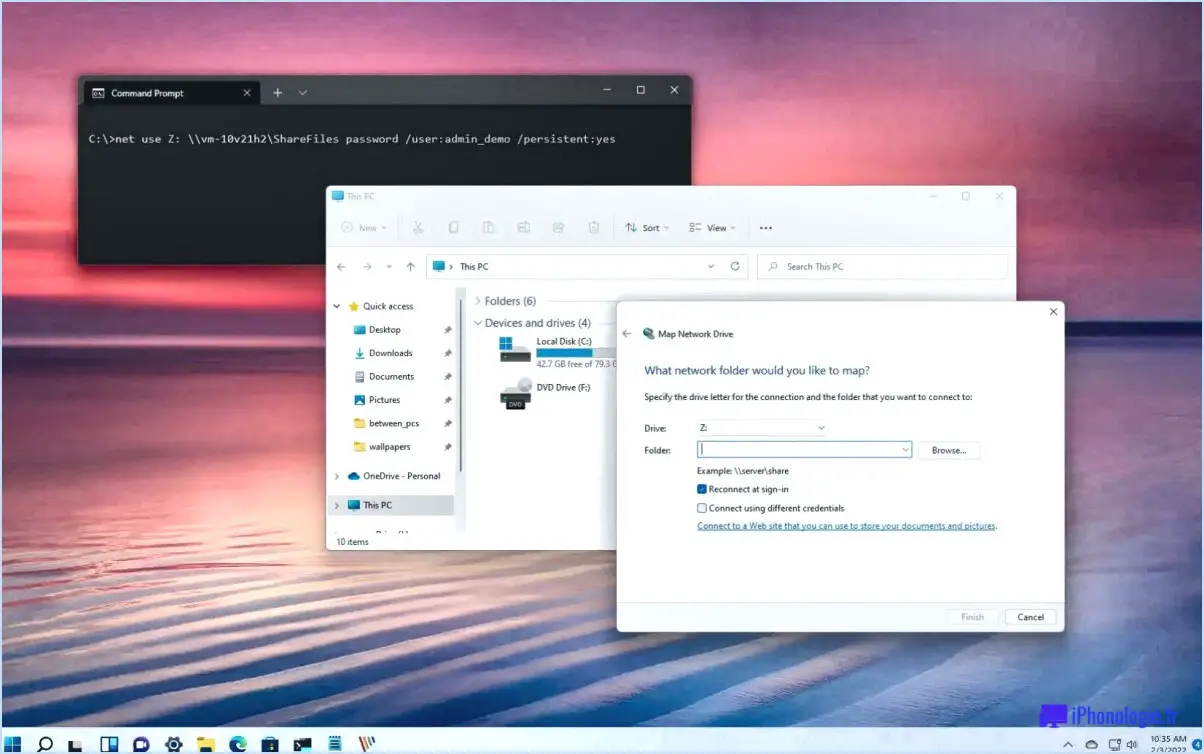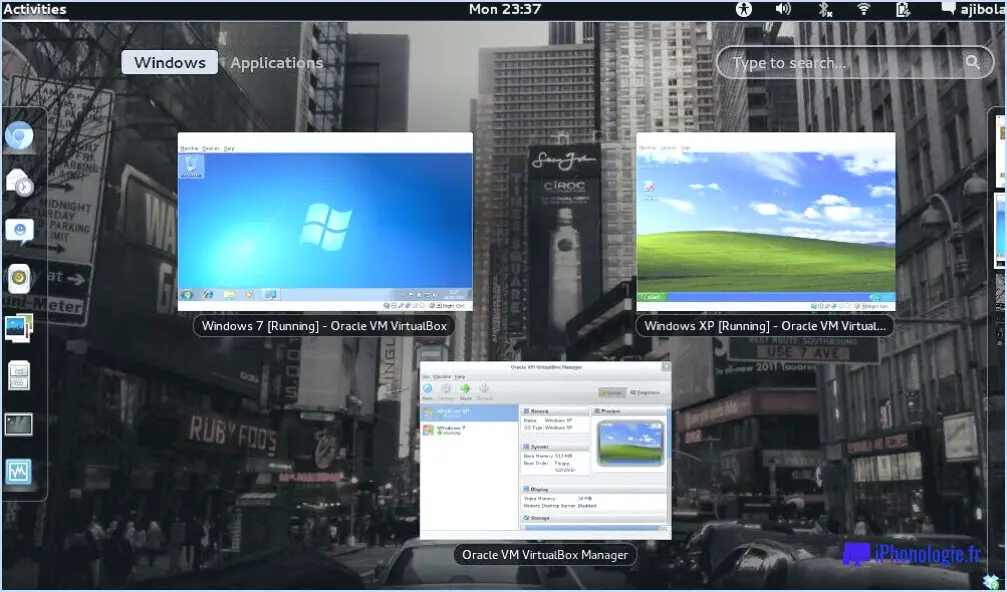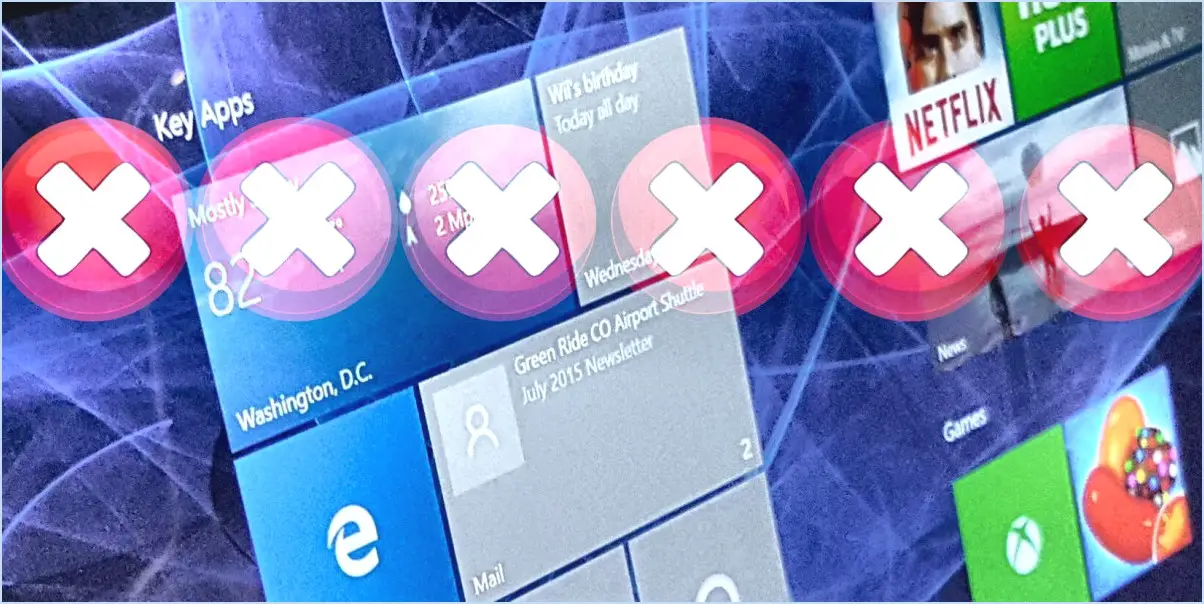Chrome : Corriger le message "Impossible de se connecter au serveur proxy" ?
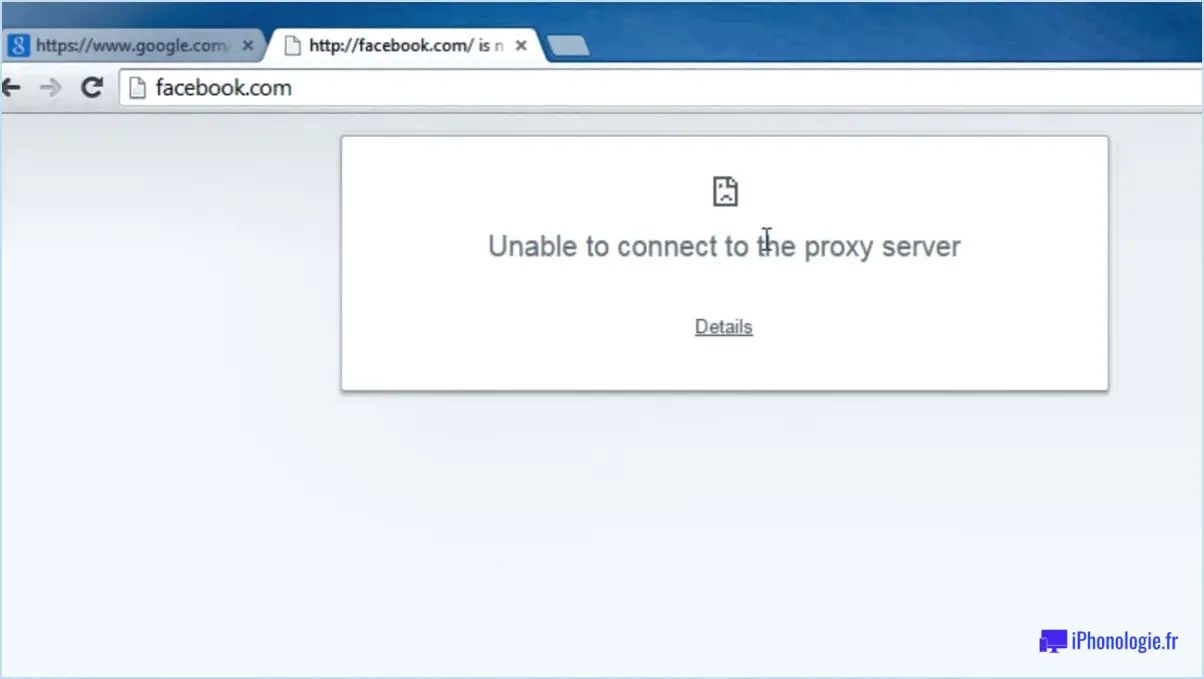
Lorsque vous rencontrez l'erreur "Impossible de se connecter au serveur proxy" dans Chrome, il y a plusieurs causes potentielles à prendre en compte. Examinons quelques-unes des raisons possibles de ce problème et comment y remédier :
- Serveur proxy inaccessible ou fonctionnant mal: Le message d'erreur indique que Chrome ne parvient pas à établir une connexion avec le serveur proxy. Assurez-vous que le serveur proxy auquel vous essayez de vous connecter est accessible et fonctionne correctement. Vous pouvez contacter l'administrateur réseau ou le propriétaire du serveur proxy pour vérifier son état.
- Logiciel ou matériel manquant: Il est essentiel de disposer des composants logiciels ou matériels nécessaires pour se connecter à un serveur proxy. Confirmez que votre ordinateur dispose de la configuration requise pour établir une connexion. Si un logiciel spécifique est nécessaire, assurez-vous qu'il est installé et à jour.
- Paramètres réseau incorrects: Une configuration précise des paramètres réseau de votre ordinateur est cruciale pour la connectivité du serveur proxy. Voici comment vérifier et ajuster ces paramètres :
a. Ouvrez le navigateur Chrome et cliquez sur l'icône de menu à trois points dans le coin supérieur droit. Choisissez "Paramètres" dans le menu déroulant.
b. Faites défiler vers le bas et cliquez sur "Avancé" pour développer des paramètres supplémentaires.
c. Dans la section "Système", cliquez sur "Ouvrir les paramètres du proxy".
d. Dans la fenêtre "Propriétés Internet" qui s'affiche, naviguez jusqu'à l'onglet "Connexions".
e. Cliquez sur le bouton "Paramètres du réseau local".
f. Assurez-vous que l'option "Utiliser un serveur proxy pour votre réseau local" est soit décochée, soit correctement configurée avec l'adresse et le port corrects du serveur proxy.
g. Cliquez sur "OK" pour enregistrer les modifications et quitter la fenêtre de paramétrage.
- Pare-feu ou interférence antivirus: Il arrive qu'un pare-feu ou un logiciel antivirus bloque la connexion au serveur proxy. Désactivez temporairement l'un de ces logiciels et vérifiez si le problème persiste. Si l'erreur disparaît, ajustez les paramètres de votre logiciel de sécurité pour autoriser les connexions au serveur proxy.
N'oubliez pas de redémarrer Chrome après avoir modifié les paramètres du réseau ou désactivé un logiciel de sécurité pour que les modifications soient prises en compte.
Que signifie Err_proxy_connection_failed?
Err_proxy_connection_failed est un message d'erreur qui indique un échec dans l'établissement d'une connexion entre un serveur proxy et un serveur distant. Il se produit généralement lorsque le serveur proxy n'est pas en mesure d'établir une connexion réussie pour diverses raisons. Les principales causes de cette erreur sont la mise hors ligne du serveur proxy, des difficultés techniques ou le blocage de la connexion par le pare-feu de l'utilisateur.
Pour résoudre ce problème, il est recommandé de vérifier l'état du serveur proxy et de s'assurer qu'il fonctionne correctement. En outre, revoir les paramètres du pare-feu et s'assurer qu'ils autorisent les connexions nécessaires peut aider à résoudre le problème. Redémarrer le serveur proxy ou le configurer correctement peut également s'avérer utile. Il convient de noter que les étapes spécifiques pour résoudre cette erreur peuvent varier en fonction du logiciel ou du système utilisé.
Comment résoudre le problème des pages qui ne se chargent pas dans Google Chrome?
Pour résoudre le problème des pages Google Chrome qui ne se chargent pas, vous pouvez suivre plusieurs étapes. Tout d'abord, assurez-vous que votre ordinateur dispose des dernières mises à jour logicielles et de sécurité. La mise à jour de votre système permet de résoudre les problèmes de compatibilité susceptibles d'affecter les performances de Chrome.
Ensuite, essayez de vider votre cache et vos cookies. Ces fichiers temporaires peuvent parfois interférer avec le processus de chargement et faire en sorte que les pages se chargent lentement ou pas du tout. Les effacer peut aider à résoudre ces problèmes.
En outre, vérifiez la stabilité de votre connexion internet. Une connexion faible ou instable peut empêcher Chrome de charger correctement les pages. Si possible, essayez de vous connecter à un autre réseau ou de redémarrer votre routeur pour éliminer tout problème lié au réseau.
Enfin, vérifiez que vous utilisez la bonne extension de navigateur ou le bon plugin, le cas échéant. Certaines extensions peuvent entrer en conflit avec Chrome et empêcher le chargement correct des pages. Désactivez ou supprimez toute extension suspecte ou inutile pour voir si cela résout le problème.
En suivant ces étapes, vous devriez être en mesure de résoudre le problème de Google Chrome qui ne charge pas les pages de manière efficace.
Quelles sont les causes des erreurs de serveur proxy?
Les erreurs de serveur proxy peuvent être dues à différents facteurs, l'un des principaux responsables étant une erreur de serveur proxy. serveur proxy mal configuré. Lorsque le serveur proxy n'est pas configuré correctement, cela peut entraîner des erreurs et des perturbations dans la communication entre le client et le serveur. En outre, des paramètres de proxy incorrects du côté du client peuvent également contribuer à ces erreurs, car ils empêchent l'acheminement correct des demandes de réseau. En outre, problèmes de réseau tels que des problèmes de connectivité ou des restrictions de pare-feu, peuvent interférer avec le fonctionnement des serveurs mandataires. Enfin, les problèmes de logiciel au sein du serveur proxy lui-même peuvent provoquer des erreurs, entraînant l'échec des connexions proxy. Il est essentiel de s'attaquer à ces causes sous-jacentes pour garantir le bon fonctionnement du serveur proxy.
Comment réinitialiser mes paramètres de proxy?
Pour réinitialiser vos paramètres de proxy, suivez les étapes suivantes :
- Ouvrez Internet Explorer sur votre ordinateur.
- Cliquez sur le bouton Outils.
- Dans le menu Outils, sélectionnez Options Internet.
- Dans la boîte de dialogue Options Internet, accédez à l'onglet Connexions.
- Sous le titre Mise en réseau, cliquez sur le bouton Avancé.
- La boîte de dialogue Paramètres TCP/IP avancés s'ouvre.
- Dans la boîte de dialogue, localisez la section Serveur proxy.
- Réglez le serveur Proxy sur Aucun si vous souhaitez désactiver le proxy ou saisissez une adresse et un numéro de port spécifiques si vous souhaitez utiliser un proxy.
- Une fois que vous avez effectué vos modifications, cliquez sur OK pour enregistrer les paramètres.
En suivant ces étapes, vous pourrez réinitialiser efficacement vos paramètres de proxy dans Internet Explorer.
Comment gérer les erreurs de proxy?
Plusieurs méthodes permettent de gérer les erreurs de proxy. Tout d'abord, envisagez d'utiliser un serveur proxy fiable et compatible avec le site web auquel vous souhaitez accéder. Cela garantit une connexion plus fluide et réduit la probabilité de rencontrer des erreurs. Par ailleurs, l'utilisation d'un serveur proxy service VPN peut être avantageux. En cryptant votre trafic et en masquant votre emplacement, un VPN renforce votre sécurité en ligne et vous aide à surmonter les problèmes liés au proxy. Ces deux approches offrent des solutions efficaces pour traiter les erreurs de proxy, vous garantissant ainsi une meilleure accessibilité et une plus grande tranquillité d'esprit.
Comment vérifier les paramètres proxy de mon système?
Pour vérifier les paramètres proxy de votre système, procédez comme suit :
- Ouvrez l'application Paramètres système sur votre appareil.
- Naviguez jusqu'à l'onglet "Réseau & Internet".
- Tapez sur la rubrique "Wi-Fi".
- Dans la section "Paramètres de base", vous trouverez une liste de serveurs proxy.
Si vous utilisez un serveur proxy, assurez-vous qu'il est défini comme proxy système. Cela permet à votre appareil d'acheminer les demandes de réseau via le serveur spécifié. La vérification et le réglage de ces paramètres peuvent s'avérer utiles pour gérer les connexions réseau et garantir une navigation sécurisée.
Que signifie Err_timed_out?
Err_timed_out est un message d'erreur couramment rencontré en programmation. Il indique qu'une opération ou une tâche spécifique a dépassé le temps imparti et ne s'est pas terminée dans les délais prévus. Cette erreur est souvent associée à des opérations liées au réseau, telles que l'envoi d'une requête à un serveur qui ne répond pas dans le délai imparti. Lorsque vous rencontrez Err_timed_out, il est essentiel d'examiner le code, de vérifier la connectivité du réseau et d'ajuster les paramètres du délai d'attente si nécessaire. La résolution de cette erreur passe par le dépannage du problème sous-jacent à l'origine du retard ou par l'étude des possibilités d'optimisation des performances.
Que signifie "proxy" dans ce terme?
Dans le domaine des réseaux informatiques, proxy désigne un programme qui sert d'intermédiaire entre un client et un serveur. Agissant comme un intermédiaire, un proxy facilite la communication entre les deux parties, en relayant les demandes et les réponses. Les proxys offrent plusieurs avantages, tels que le renforcement de la sécurité en dissimulant l'adresse IP du client, l'amélioration des performances grâce à la mise en cache des données et l'accès à des contenus restreints en contournant les restrictions régionales. En outre, les proxys peuvent assurer l'anonymat et la confidentialité des utilisateurs en masquant leurs activités en ligne. Dans l'ensemble, les proxys jouent un rôle crucial dans l'optimisation de la communication réseau et la mise en œuvre de diverses fonctionnalités.